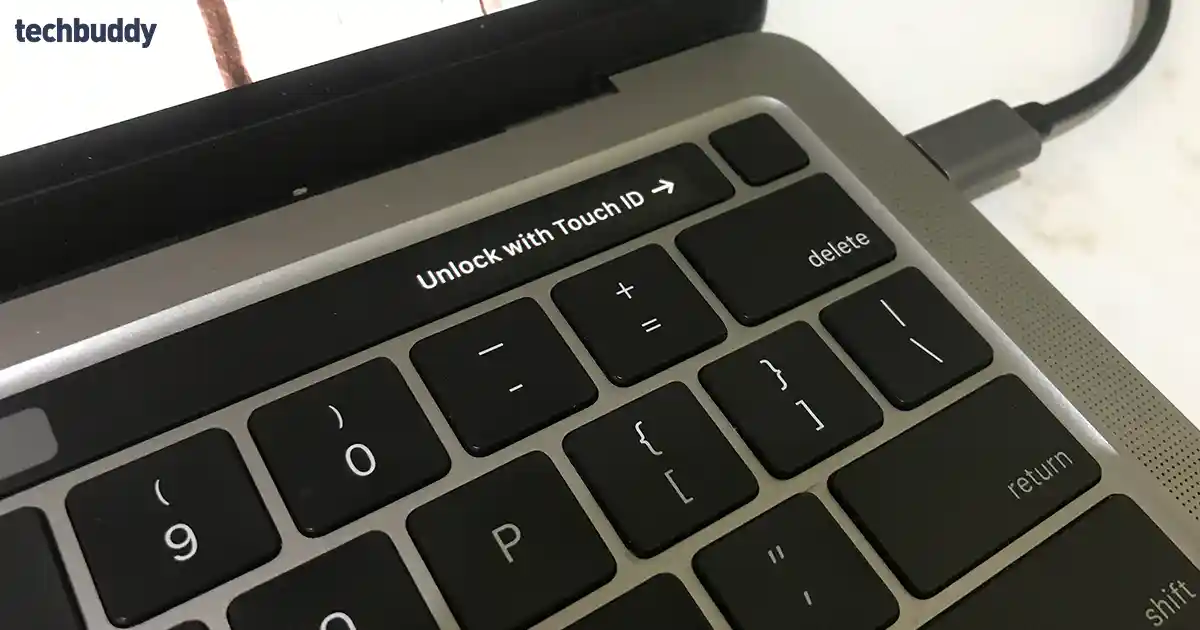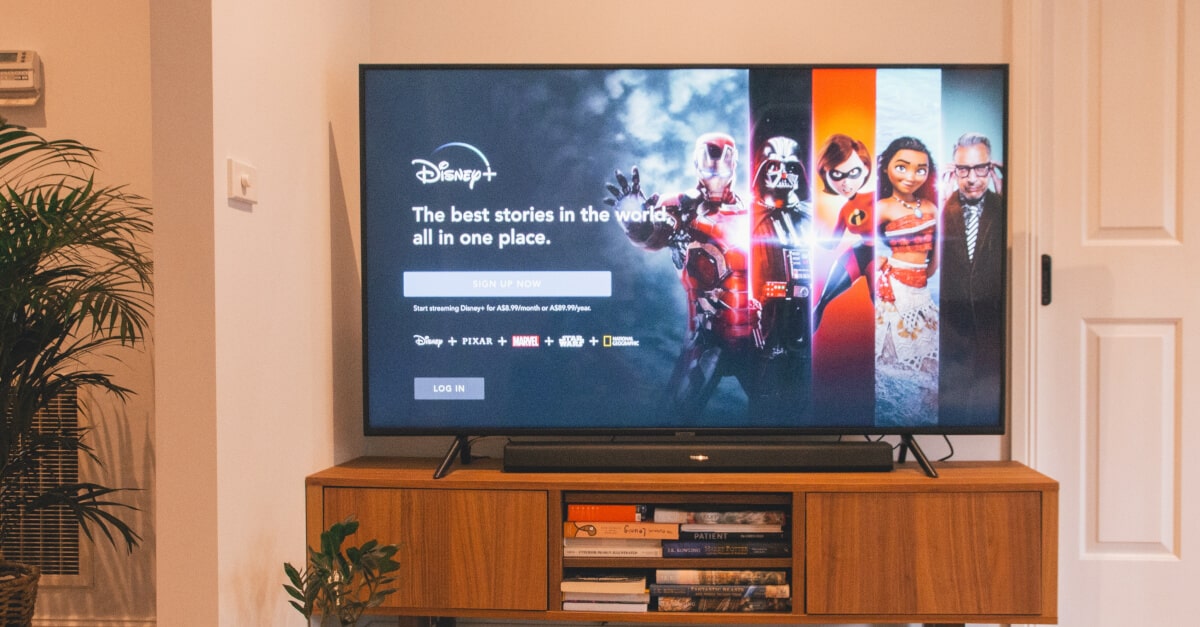3 Cara Reset Laptop Windows Dengan Pengaturan Pabrik
Ingin tahu cara reset laptop, karena laptop sudah mulai lemot? Kalau kamu merasa laptop berjalan lamban atau lemot, itu berarti ada masalah di dalamnya.

Terlebih kinerja laptop kamu secara keseluruhan semakin menurun. Cara yang dapat kamu pilih untuk mengatasinya adalah dengan mengurangi beban RAM atau menghapus beberapa software yang berat.
Namun jika masih saja lemot, tak sedikit orang yang akhirnya memutuskan menjualnya saja dan membeli yang baru. Nah, sebelum menjual laptop, ikuti panduan cara reset laptop di bawah ini!
Reset Berbeda dengan Install Ulang
Sebelum langsung ke pembahasan cara me-reset laptop ke pengaturan pabrik, ada baiknya kamu mengetahui perbedaan reset dan install ulang.
Karena keduanya memiliki proses, fungsi, dan hasil yang tentunya berbeda. Berikut perbedaan dari keduanya:
| Instal Ulang | Reset |
| Proses install ulang windows membutuhkan CD atau Flashdisk bootable | Dapat dilakukan tanpa menggunakan CD atau Flashdisk bootable |
| Saat proses install dilakukan, kamu tak hanya memperbarui sistem pada laptop, tapi juga dapat mengganti OS nya | Saat reset dilakukan, laptop masih menggunakan OS yang sama, hanya saja seluruh sistemnya kembali ke pengaturan pabrik |
| Kamu harus mempartisi ulang drive yang ada pada laptop | Kamu tidak perlu mempartisi ulang drive pada laptop |
| Seluruh sistem, aplikasi, data, dan pengaturan akan otomatis hilang seluruhnya | Kamu dapat memilih untuk tidak menghilangkan sebagian atau semua data |
| Lebih disarankan untuk dilakukan jika sistem operasi di dalam laptop rusak | Dapat dipilih untuk memperbaiki berbagai masalah yang mengganggu seperti crash, system error, aplikasi rusak, dan lain sebagainya. |
Dari daftar perbedaan tersebut, dapat disimpulkan bahwa reset ke pengaturan pabrik merupakan alternatif untuk mengatasi beberapa masalah laptop tanpa harus install ulang.
Namun, jika masalah – masalah yang ada pada laptop sudah berat dan sistem mulai rusak, maka install ulang lebih disarankan.
Cara reset laptop ke pengaturan pabrik sesuai jenis windowsnya
Sebelum mereset laptop, pastikan kamu sudah mengamankan seluruh file penting pada laptop kamu untuk berjaga – jaga. Meskipun, Windows menawarkan opsi untuk tidak menghapus file.
Pastikan laptop kamu memiliki baterai penuh atau adaptor AC terhubung selama proses reset. Karena, proses ini membutuhkan waktu yang lumayan lama. Berikut 3 cara reset windows sesuai versinya.
1. Reset Laptop di Windows 7
Bagi pengguna Windows 7, perlu diketahui bawah sebenarnya versi Windows ini tidak memiliki fitur reset laptop yang dapat langsung digunakan.
Namun, jika kamu ingin melakukan reset pada Windows ini, kamu dapat melakukannya melalui fitur recovery yang sudah disediakan. Berikut tahapan – tahapannya.
- Buka control panel dengan cara klik start menu yang ada pada taskbar.
- Pilih bagian system & security kemudian pilih backup your computer.
- Kemudian pilih recovery system settings on your computer.
- Selanjutnya pilih reinstall Windows.
- Setelah itu, masukkan CD untuk menginstal ulang windows 7.
- Klik yes dan tunggu hingga hingga proses berlanjut.
- Selanjutnya, akan muncul halaman backup, pilih skip.
- Lakukan restart laptop dan tunggu proses ini beberapa saat hingga muncul jendela konfirmasi untuk menginstal ulang Windows 7 pada laptop.
- Setelah itu, klik yes.
- Selesai.
2. Reset Laptop di Windows 8
Berbeda dengan cara reset pada windows 7, berikut tahapan lengkap untuk reset windows 8 pada laptop.
- Awalnya, klik start menu kemudian klik settings.
- Pilih menu Change PC settings.
- Kemudian klik tab general dan temukan keterangan remove everything and reinstall Windows.
- Kemudian pilih get started.
- Tunggu sampai muncul jendela baru dan pilih reset untuk melanjutkan proses ini.
- Setelah itu, pilih just remove my files jika kamu hanya ingin menghapus sebagian file saja dalam hitungan menit, atau kamu dapat memilih clean the driver fully jika ingin menghapus seluruh file yang ada pada laptop kamu dalam kurun waktu yang lebih lama.
- Klik reset dan otomatis laptop akan mereset ulang.
- Tunggu hingga proses selesai.
3. Reset Laptop di Windows 10 atau 11
Cara reset laptop yang menggunakan Windows 10 atau 11 berbeda dengan versi windows lainnya. Berikut langkah – langkahnya.
- Pilih Start menu pada taskbar Windows, lalu buka settings
- Pilih update & security.
- Pilih tab recovery yang ada di bagian reset this PC.
- Kemudian pilih get started.
- Tunggu hingga muncul 2 opsi yang harus kamu pilih, yaitu keep my files atau remove everything.
- Setelah memilih, tekan cloud download untuk system otomatis install windows atau pilih local reinstall jika memiliki file instalasi windows yang sudah kamu boot.
- Untuk lebih amannya, sebaiknya kamu memilih cloud download
- Tunggu saja hingga prosesnya selesai.
- Kemudian pilih Keep my files, kemudian change settings, lalu klik next.
- Jika kamu memilih untuk menghapus sepenuhnya, pilih opsi remove everything, kemudian klik change settings dan geser toggle yang ada di bagian clean data dari no menjadi yes.
- Selanjutnya klik next.
- Setelah itu, klik reset untuk melanjutkan proses restart otomatis dan tunggu selama beberapa menit hingga selesai.
Itu dia beberapa cara reset laptop sesuai versi Windows yang dapat kamu lakukan untuk laptop kamu saat ini. Silakan langsung dicoba, ya!